Раздел: Документация
1 ... 19 20 21 22 23 24 25 ... 32 4. Нажмите Открыть. Будет отображено следующее предупреждение. 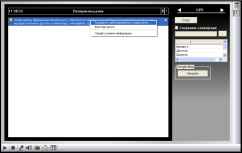 Рисунок 5-23 5. Щелкните предупреждение правой кнопкой и выберите Разрешить заблокированное содержимое. Будет показана карта. Значок * показывает местоположение камеры. В правом верхнем углу можно выбрать показ карт в другом формате, например Спутник или Гибрид .  Рисунок 5-24 5.7.3 Учетная запись пользователя Имя пользователя и пароль для входа в систему администратора и гостя можно изменить. По умолчанию для учетной записи администратора используется имя и пароль admin; для гостя - guest. Чтобы разрешить гостевой доступ без ввода имени пользователя и пароля, установите флажок Отключить проверку гостя. 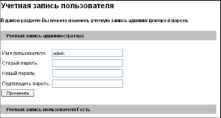 Рисунок 5-25 5.7.4 Информация журнала В журнале содержатся данные дампа, которые используются обслуживающим персоналом для анализа проблем. 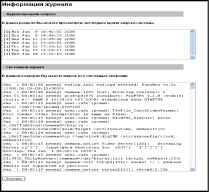 5.7.5 Инструменты Кроме того, в этом раздел можно просмотреть версию микропрограммного обеспечения и выполнить определенные системные операции. 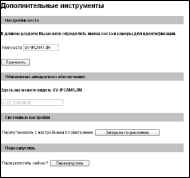 Рисунок 5-27 [Настройки хоста] Задайте имя хоста камеры. [Обновление аппаратного обеспечения] В этом разделе отображается версия микропрограммного обеспечения камеры. [Системные настройки] При нажатии кнопку Загрузить по умолчанию в камере будут восстановлены заводские значения по умолчанию. Примечание. После применения настроек по умолчанию. Необходимо повторно настроить сетевые параметры камеры. Если камера поддерживает функцию дневного/ночного наблюдения, для параметра Д/Н нужно выбрать значение Авто. Подробные сведения о параметре Д/Н см. На стр. 38. [Перезапустить] Нажатие на кнопку Перезапустить приведет к программной перезагрузке камеры. 1 ... 19 20 21 22 23 24 25 ... 32
|
